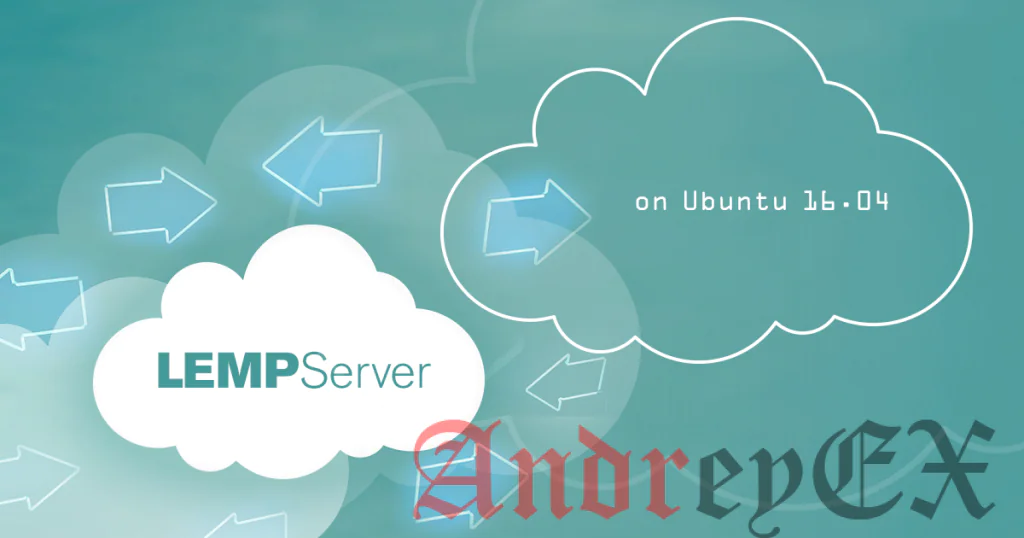PHP 7.1 поставляется с большим количеством новых функций и улучшений, в результате чего этого многие разработчики используют его для своих проектов. В этой статье мы собираемся показать вам, как установить PHP 7.1 с Nginx на Ubuntu 16.04 VPS.
Шаг 1: Включить PPA
Прежде всего, подключитесь к Linux VPS через SSH и включитe Ondrej’s PPA:
sudo apt-get install software-properties-common sudo add-apt-repository ppa:ondrej/php sudo apt-get update
Шаг 2: Установка PHP 7.1
После включения PPA вы можете продолжить и установить PHP 7.1, используя следующую команду:
sudo apt-get install php7.1
Шаг 3: Поиск и установка конкретных модулей PHP 7.1
Необходимо будет также установить необходимые зависимости тоже. Однако, если вы хотите установить специальный модуль PHP7.1, вы можете найти его, если он доступен с помощью следующей команды:
sudo apt-cache search php7.1
Шаг 4: Установка наиболее часто используемых модулей
Чтобы установить PHP7.1 в том числе некоторые из наиболее часто используемых модулей, которые вы можете использовать следующую команду:
sudo apt-get install php7.1 php7.1-cli php7.1-common php7.1-json php7.1-opcache php7.1-mysql php7.1-mbstring php7.1-mcrypt php7.1-zip php7.1-fpm
Шаг 5: Настройка файла php.ini
После завершения установки вам нужно отредактировать файл php.ini. Найдите файл конфигурации:
php --ini |grep Loaded Loaded Configuration File: /etc/php/7.1/cli/php.ini
Отредактируйте файл с помощью вашего любимого текстового редактора:
sudo nano /etc/php/7.1/cli/php.ini
Внесите следующие изменения:
cgi.fix_pathinfo=0
Затем перезапустить службу PHP-FPM:
sudo systemctl restart php7.1-fpm.service
Шаг 6: Установка Nginx на Ubuntu 16.04
Установка Nginx на Ubuntu VPS проста. Выполните следующую команду, чтобы установить его:
sudo apt-get install nginx
Создание блока Nginx виртуального сервера для домена:
sudo nano /etc/nginx/sites-available/example.ru
Вставить следующее содержание:
server {
listen 80;
server_name example.ru www.example.ru;
root /var/www/example.ru;
index index.php;
location / {
try_files $uri $uri/ =404;
}
location ~ \.php$ {
fastcgi_pass unix:/run/php/php7.1-fpm.sock;
include snippets/fastcgi-php.conf;
fastcgi_param SCRIPT_FILENAME $document_root$fastcgi_script_name;
}
location ~ /\.ht {
deny all;
}
}
Конечно, вы должны заменить example.ru на свое имя домена. Сохраните и закройте файл. Чтобы включить блок сервера в Nginx вам нужно создать символическую ссылку site-enabled. Используйте следующую команду, чтобы создать символическую ссылку:
sudo ln -s /etc/nginx/sites-available/example.ru /etc/nginx/sites-enabled/example.ru
Проверьте, есть ли ошибки в конфигурации:
sudo nginx -t nginx: the configuration file /etc/nginx/nginx.conf syntax is ok nginx: configuration file /etc/nginx/nginx.conf test is successful
Если синтаксис в порядке и нет никаких ошибок вы можете перезапустить Nginx.
sudo systemctl restart nginx.service
Включение Nginx и PHP-FPM при загрузке системы:
sudo systemctl enable nginx.service sudo systemctl enable php7.1-fpm.service
Дальнейшие шаги
После того, как вы установили РНР 7.1 и Nginx на вашем Linux VPS, вы можете следить за нашим гидом на том, как обезопасить свой стек LEMP.